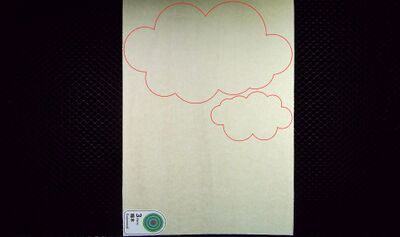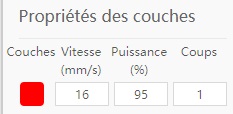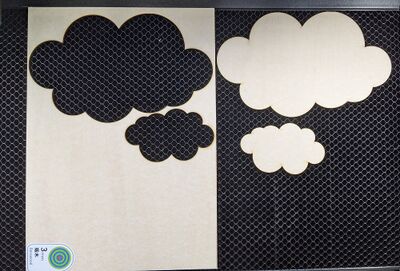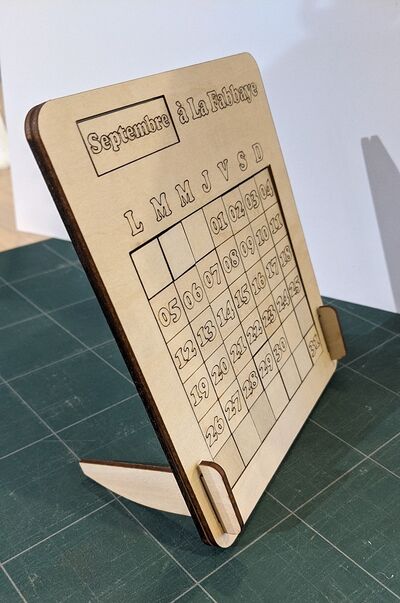|
|
| Ligne 56 : |
Ligne 56 : |
|
| |
|
|
| |
|
| # En haut à gauche, cliquer sur '''Affichage''' et cocher '''Grille''' si ce n'est pas déjà coché
| |
| # En haut à gauche, cliquer sur '''Fichier > Propriétés du document''' et vérifier qu'il est en '''A4''' au format '''Paysage'''
| |
| # Cliquer sur '''Grilles''' et indiquer les valeurs suivantes : [[Fichier:Calendrier perpetuel-1.jpg|400px|thumb|center| ]]
| |
| # '''Activer le magnétisme''' en cliquant en haut à droite sur [[Fichier:Calendrier perpetuel-4.jpg|sans_cadre]]
| |
| # Cliquer sur l'outil '''Rectangle''' [[Fichier:Calendrier perpetuel-2.jpg|sans_cadre]] (colonne de gauche) puis tracer un rectangle (cliquer-glisser) de 9 cases en largeur * 10 cases en hauteur
| |
| # Cliquer sur '''Objet > Fond et contour'''
| |
| # Dans la fenêtre de droite cliquer sur '''Fond''' puis sur '''X''' puis cliquer sur '''Contour''' puis sur [[Fichier:Calendrier perpetuel-3.jpg|sans_cadre]] et lui appliquer la couleur '''R:255 - V:0 - B:0'''
| |
| # '''Double cliquer sur le rectangle''' puis en haut, dans la zone '''Rx''' indiquer '''9,400'''
| |
| # Dupliquer ensuite ce rectangle pour le positionner juste à côté (les lignes doivent se toucher)
| |
| # Sélectionner les deux formes puis cliquer sur '''Chemin > Combiner'''
| |
| # Placer ensuite cette forme en haut à gauche
| |
| # Cliquer sur [[Fichier:Calendrier perpetuel-5.jpg|sans_cadre]] dans la colonne de gauche
| |
| # Cliquer ensuite sur le coin en haut à droite, du carré en bas à gauche dans la forme de gauche puis cliquer et glisser jusqu'au coin en haut à gauche du dernier carré puis double cliquer à l'apparition de la croix [[Fichier:Calendrier perpetuel-6.jpg|400px|thumb|center| ]]
| |
| # De la même manière, '''tracer 6 autres segments''' pour arriver à ce résultat [[Fichier:Calendrier perpetuel-7.jpg|400px|thumb|center| ]]
| |
| # Reproduire ces manipulations pour les lignes verticales [[Fichier:Calendrier perpetuel-8.jpg|400px|thumb|center| ]]
| |
| # Certains de ces segments seront coupés (en rouge) et d'autres gravés (en noir). Il faut donc changer les couleurs de certaines lignes
| |
| # Cliquer sur un segment extérieur pour le sélectionner et Cliquer sur '''Objet > Fond et contour'''
| |
| # Dans la fenêtre de droite cliquer sur '''Contour''' puis sur [[Fichier:Calendrier perpetuel-3.jpg|sans_cadre]] et lui appliquer la couleur '''R:255 - V:0 - B:0'''
| |
| # Faire de même pour les segments suivants afin d'obtenir le résultat suivant (segments plus gros = segments noirs) [[Fichier:Calendrier perpetuel-9.jpg|400px|thumb|center| ]]
| |
| # Sélectionner tous les segments et objet puis faire '''Objet > Grouper'''
| |
| # De la même manière, '''créer un quadrillage avec des segments (rouges) pour la découpe des 11 mois'''
| |
| # Pour aider : 1 mois = 3 cases de large et 1 de haut, il faut donc tracer 2 segments horizontaux de 18 cases et 1 de 15 cases puis tracer les 7 segments verticaux [[Fichier:Calendrier perpetuel-10.jpg|400px|thumb|center| ]]
| |
| # Sélectionner tous ces segments pour les mois puis faire '''Objet > Grouper'''
| |
| # Créer également le quadrillage pour le 12ème mois au dessus du quadrillage des jours [[Fichier:Calendrier perpetuel-11.jpg|400px|thumb|center| ]]
| |
| # '''Désactiver le magnétisme''' en cliquant sur [[Fichier:Calendrier perpetuel-4.jpg|sans_cadre]]
| |
| # Cliquer sur '''Fichier > Importer''' pour ouvrir le fichier '''Calendrier perpetuel-pieds.svg''' téléchargé
| |
| # Une fois importé, déplacer les pieds au centre de la forme et au milieu des 3 segments noirs [[Fichier:Calendrier perpetuel-12.jpg|400px|thumb|center| ]]
| |
| # Sélectionner les pieds et le quadrillage puis '''Objet > Grouper'''
| |
| # Remonter le quadrillage des mois afin de le rapprocher du reste des découpes
| |
| # Remonter également le quadrillage du mois en cours
| |
| # Sélectionner tous les objets puis '''Objet > Grouper''' puis clic droit sur ce groupe '''Verrouiller les objets sélectionnés'''
| |
| # Le fichier de base est terminé [[Fichier:Calendrier perpetuel-13.jpg|400px|thumb|center| ]]
| |
|
| |
| === Étape 2 - Personnaliser le fichier de base ===
| |
| # Continuer avec le fichier '''ou''' ouvrir le fichier '''Calendrier perpétuel-Base.svg''' avec [[Inkscape]]
| |
| # Cliquer sur [[Fichier:Calendrier perpetuel-14.jpg|sans_cadre]] puis cliquer sur la zone de travail
| |
| # Taper le chiffre '''01''' au clavier
| |
| # Cliquer sur '''Objet > Fond et contour'''
| |
| # Dans la fenêtre de droite cliquer sur '''Fond''' puis sur '''X''' puis cliquer sur '''Contour''' puis sur [[Fichier:Calendrier perpetuel-3.jpg|sans_cadre]] et lui appliquer la couleur '''R:0 - V:0 - B:0'''
| |
| # Déplacer le chiffre au centre de la case qui correspond au 1er jour
| |
| # A l'aide de la barre en haut changer la '''Police''' et la '''Taille de la police''' [[Fichier:Calendrier perpetuel-15.jpg|400px|thumb|center| ]]
| |
| # Attention de ne pas faire le chiffre trop grand ou trop petit
| |
| # Si nécessaire ajuster de nouveau sa position pour qu'il soit centré
| |
| # '''Clic droit''' sur le chiffre > '''Dupliquer''' > '''Cliquer et maintenir le clic enfoncé''' pour glisser le chiffre à l'emplacement 02
| |
| # '''Double clic''' sur le chiffre pour taper au clavier le chiffre.
| |
| # Procéder de la même façon pour les chiffres '''01''' à '''07''' [[Fichier:Calendrier perpetuel-17.jpg|400px|thumb|center| ]]
| |
| # Cliquer sur '''Objet > Aligner et distribuer'''
| |
| # Sélectionner tous chiffres et dans la colonne de droite vérifier que '''Bouger/aligner la sélection en groupe''' n'est pas actif (bouton vierge et non encadré)
| |
| # Cliquer ensuite sur [[Fichier:Calendrier perpetuel-19.jpg|sans_cadre]] (Centrer selon un axe horizontal)
| |
| # '''Clic droit''' sur la sélection > '''Dupliquer'''
| |
| # Utiliser la flèche du bas sur le clavier pour glisser la sélection dupliquée dans les cases en dessous (la centrer horizontale par rapport aux cases)
| |
| # Double clic sur 01 pour le remplacer par 08, etc ....
| |
| # Reprendre la procédure pour sélectionner, dupliquer et descendre la sélection dupliquée puis remplacer les chiffres [[Fichier:Calendrier perpetuel-18.jpg|400px|thumb|center| ]]
| |
| # Procéder de la même façon pour les lettres des jours [[Fichier:Calendrier perpetuel-21.jpg|400px|thumb|center| ]]
| |
| # Sélectionner ensuite une ligne complète et refaire [[Fichier:Calendrier perpetuel-19.jpg|sans_cadre]] (Centrer selon un axe horizontal) (pour toutes les lignes)
| |
| # Sélectionner toute la première colonne et cliquer sur [[Fichier:Calendrier perpetuel-20.jpg|sans_cadre]] (Centrer selon un axe vertical)
| |
| # Si nécessaire, déplacer cette colonne avec les flèches gauche/droite du clavier pour la centrer
| |
| # Faire de même pour toutes les colonnes
| |
| # Continuer le reste de la personnalisation. Les procédures pour les '''noms des Mois''' sont identiques [[Fichier:Calendrier perpetuel-22.jpg|400px|thumb|center| ]]
| |
| # Une fois terminé, sélectionner tous les objets puis cliquer sur '''Chemin > Objet en chemin'''
| |
| # Cliquer sur '''Objet > Fond et contour'''
| |
| # Dans la fenêtre de droite cliquer sur '''Contour''' puis sur '''X''' puis cliquer sur '''Fond''' puis sur [[Fichier:Calendrier perpetuel-3.jpg|sans_cadre]] et lui appliquer la couleur '''R:0 - V:0 - B:0'''
| |
| # Cliquer sur '''Chemin > Combiner'''
| |
| # Enregistrer le fichier au format '''.svg'''
| |
| # Ouvrir le logiciel [[LaserBox]] et cliquer sur '''+''' pour lancer un nouveau projet
| |
| # Cliquer sur '''mode surface plane'''
| |
| # Cliquer sur [[Fichier:Découpe de monstre-5.jpg|sans_cadre]] pour importer le fichier svg enregistré précédemment
| |
| # Allumer la [[Laserbox Makeblock]] et placer la planche de tilleul dans la machine (penser à placer l'étiquette à côté de la planche)
| |
| # Connecter la [[Laserbox Makeblock]] au logiciel en cliquant en haut sur '''LaserBox''' > '''LaserBox''' (en haut à droite) (ou sur le bouton bleu juste à côté)
| |
| # Normalement les couleurs sont présentes (Si ce n'est pas le cas, cliquer sur [[Fichier:Menu Burger.jpg|sans_cadre]] puis sur '''Paramètres'''. Cocher la case '''Afficher le block Couleur''')
| |
| # Déplacer les traits sur la planche de tilleul [[Fichier:Calendrier perpetuel-24.jpg|400px|thumb|center| ]]
| |
| # Dans la colonne de droite indiquer les valeurs suivantes (épaisseur, vitesse et puissance) : '''Rouge : 16-95-1 et Noir 64-40-1''' [[Fichier:Calendrier perpetuel-25.jpg|400px|thumb|center| ]]
| |
| # Cliquer sur [[Fichier:Découpe de monstre-7.jpg|sans_cadre]] puis sur '''Aperçu de la piste''' pour vérifier que '''les découpes ont lieu après le marquage'''
| |
| # Si ce n'est pas le cas, il faut '''modifier les couleurs sur le logiciel''' [[Laserbox]]
| |
| # Cliquer sur '''Envoyer''' et suivre les instructions
| |
| # Une fois terminé, sortir les éléments de la machine et retirer le papier autocollant [[Fichier:Calendrier perpetuel-26.jpg|400px|thumb|center| ]]
| |
| # Coller les deux morceaux, positionner les jours et profiter
| |
|
| |
| [[Fichier:Calendrier perpetuel-27.jpg|400px|thumb|center| ]]
| |
| [[Fichier:Calendrier perpetuel-28.jpg|400px|thumb|center| ]]
| |
| [[Fichier:Calendrier perpetuel-29.jpg|400px|thumb|center| ]] | | [[Fichier:Calendrier perpetuel-29.jpg|400px|thumb|center| ]] |
 pour importer le fichier svg enregistré précédemment
pour importer le fichier svg enregistré précédemment puis sur Paramètres. Cocher la case Afficher le block Couleur)
puis sur Paramètres. Cocher la case Afficher le block Couleur)